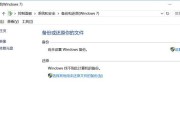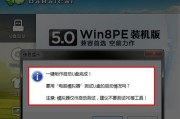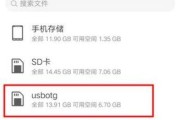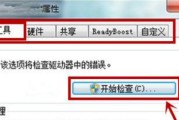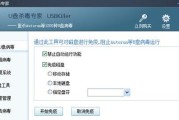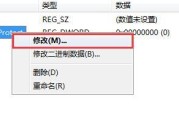U盘作为常见的数据传输工具,使用广泛,但有时候会遇到U盘写保护的问题,无法进行数据的写入或删除。本文将介绍如何解除U盘的写保护状态,帮助您轻松解决这一问题,享受数据传输的便利。
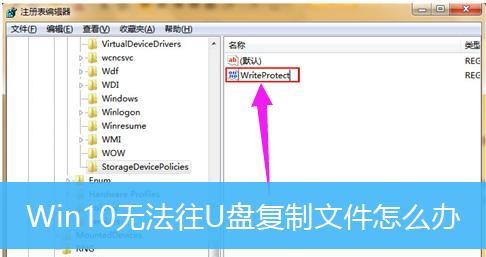
了解U盘写保护的原因
为了保护重要的数据不被误删或病毒感染,U盘设计了写保护功能,当该功能开启时,无法进行数据的写入或删除操作,这是U盘的一种保护措施。
检查物理写保护开关
有些U盘会设计物理写保护开关,通过切换开关状态来控制是否开启写保护功能。检查U盘外壳上是否有物理开关,并确保其处于关闭状态。
使用命令提示符解除写保护
1.在Windows系统中,按下Win+R组合键打开运行对话框。
2.输入“cmd”并按下回车键,打开命令提示符窗口。
3.输入“diskpart”并按下回车键,进入磁盘管理工具。

4.输入“listdisk”并按下回车键,显示计算机上所有的磁盘列表。
5.根据U盘的容量选择对应的磁盘号,输入“selectdiskX”(X为U盘对应的磁盘号)并按下回车键。
6.输入“attributesdiskclearreadonly”并按下回车键,解除U盘的写保护状态。
使用注册表编辑器解除写保护
1.按下Win+R组合键打开运行对话框。
2.输入“regedit”并按下回车键,打开注册表编辑器。
3.在注册表编辑器中,依次展开“HKEY_LOCAL_MACHINE”->“SYSTEM”->“CurrentControlSet”->“Control”->“StorageDevicePolicies”。
4.若不存在“StorageDevicePolicies”,则需要新建一个。右键点击“Control”,选择“新建”->“项”,命名为“StorageDevicePolicies”。
5.在“StorageDevicePolicies”下右键点击空白处,选择“新建”->“DWORD值”,命名为“WriteProtect”。
6.双击“WriteProtect”,将数值数据改为“0”,确定后退出注册表编辑器。
使用第三方工具解除写保护
如果以上方法都无法解除U盘的写保护状态,可以尝试使用第三方工具,如DiskGenius、Rufus等,这些工具通常拥有解除写保护的功能。
检查病毒感染情况
有时候,U盘的写保护状态可能是因为病毒感染导致的。使用杀毒软件对U盘进行全盘扫描,清理病毒后再尝试解除写保护。
更换U盘
如果经过以上方法仍然无法解除U盘的写保护状态,那么有可能是U盘硬件故障导致。此时,只能考虑更换新的U盘。
备份数据
在尝试解除U盘写保护之前,建议先备份好重要的数据。因为解除写保护的过程可能会导致数据丢失。
注意数据安全
在解除U盘写保护之后,务必要注意数据的安全性。及时备份数据,避免数据丢失。
更新U盘固件
有些U盘的写保护问题可能是由于固件版本过旧导致的。可以尝试通过官方网站下载最新的固件更新包进行更新,看是否能解决问题。
避免使用未经认证的U盘
购买U盘时,尽量选择来自正规厂家并经过认证的产品,以减少出现写保护问题的可能性。
避免频繁插拔U盘
频繁插拔U盘可能会导致物理损坏或写保护问题的发生。在使用U盘时,尽量避免频繁插拔。
定期维护U盘
定期对U盘进行维护,清理垃圾文件,修复文件系统错误等操作,可以有效预防写保护问题的发生。
请教专业人士
如果您尝试了以上方法仍然无法解决U盘写保护问题,建议咨询专业人士,寻求他们的帮助和建议。
结论
通过本文介绍的方法,您可以尝试解除U盘的写保护状态,恢复其正常使用。然而,在操作过程中请注意备份重要数据,以免造成不必要的损失。同时,避免购买不经认证的U盘和频繁插拔使用可以降低写保护问题的发生率。希望本文对您有所帮助,享受便捷的数据传输!
解除U盘写保护状态的方法
随着U盘的广泛应用,有时候我们可能会遇到U盘无法写入数据的情况。这是因为U盘被设置了写保护状态,限制了其写入功能。本文将为大家介绍一些解除U盘写保护状态的方法。
检查U盘开关是否设置为锁定状态
许多U盘都配备了一个物理开关来控制写保护状态,如果开关处于锁定状态,U盘将无法写入数据。首先要检查U盘的开关是否处于解锁状态。
使用注册表编辑器进行操作
打开“运行”窗口,输入“regedit”进入注册表编辑器,在左侧导航栏中找到“HKEY_LOCAL_MACHINE\SYSTEM\CurrentControlSet\Control\StorageDevicePolicies”路径,并在右侧窗口中找到“WriteProtect”键值,将其数值改为“0”,然后重启电脑即可解除U盘的写保护状态。
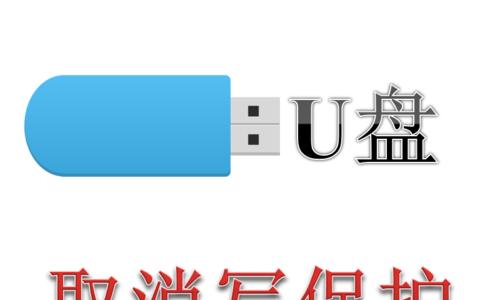
使用命令提示符进行操作
打开命令提示符,输入“diskpart”并回车,然后依次输入“listdisk”、“selectdiskX”(X代表U盘的磁盘号)、“attributesdiskclearreadonly”命令,最后输入“exit”退出即可解除U盘的写保护状态。
使用磁盘管理工具进行操作
右键点击“我的电脑”,选择“管理”,找到“磁盘管理”选项,找到对应的U盘,右键点击“属性”,在“常规”选项卡中取消勾选“只读”,然后点击“确定”即可解除U盘的写保护状态。
使用专业的U盘解锁工具
在互联网上有许多专门用于解除U盘写保护状态的工具,用户可以通过下载安装并使用这些工具来解决问题。
更换U盘
如果经过以上几种方法仍然无法解除U盘的写保护状态,那么可能是U盘本身出现了故障,建议用户考虑更换一块新的U盘。
检查操作系统权限问题
有时候,电脑操作系统的权限设置也可能导致U盘无法写入数据。用户可以检查一下操作系统的权限设置,将其调整为允许写入U盘。
更新U盘驱动程序
U盘驱动程序过时或损坏也可能导致写保护状态无法解除。用户可以尝试更新U盘的驱动程序,或者卸载后重新安装U盘驱动程序。
检查U盘是否被感染病毒
有些病毒会在U盘上设置写保护状态,以防止用户对其进行清理。用户可以使用杀毒软件对U盘进行全面扫描,清除可能存在的病毒。
格式化U盘
如果以上方法均无效,用户可以尝试格式化U盘。但是请注意,在格式化之前要备份U盘中的重要数据,因为格式化将会清空U盘中的所有数据。
联系U盘生产商寻求帮助
如果用户遇到了无法解决的问题,可以联系U盘生产商的技术支持团队,寻求他们的帮助和指导。
检查U盘接口是否损坏
有时候,U盘接口可能会因为长时间使用或外力碰撞而损坏,导致写保护状态无法解除。用户可以尝试将U盘插入其他电脑或接口,检查是否能够解除写保护状态。
使用其他电脑进行尝试
有时候,U盘无法解除写保护状态是由于电脑本身的问题导致的。用户可以尝试将U盘插入其他电脑,检查是否能够正常写入数据。
使用U盘修复工具
一些U盘修复工具可以帮助用户解决U盘写保护状态的问题,用户可以尝试使用这些工具进行修复。
注意事项和预防措施
在使用U盘时,用户应该遵循一些注意事项和预防措施,例如及时备份重要数据、不随意插拔U盘、定期进行杀毒等,以避免写保护状态的发生。
本文介绍了解除U盘写保护状态的多种方法,包括检查开关、使用注册表编辑器、命令提示符、磁盘管理工具等。同时还提醒用户注意预防措施,避免写保护状态的发生。通过这些方法,用户可以轻松解决U盘无法写入数据的问题。
标签: #u盘